Chủ đề cách kết nối điện thoại với tivi lg đời cũ: Việc kết nối điện thoại với tivi LG đời cũ có thể mang lại trải nghiệm giải trí tuyệt vời với màn hình lớn. Trong bài viết này, chúng tôi hướng dẫn chi tiết các phương pháp kết nối có dây và không dây, từ HDMI, MHL, Miracast đến các ứng dụng chuyên dụng, giúp bạn dễ dàng truyền tải nội dung từ điện thoại lên tivi LG hiệu quả nhất.
Mục lục
Kết nối điện thoại với tivi LG bằng dây cáp
Để kết nối điện thoại với tivi LG đời cũ bằng dây cáp, bạn có thể sử dụng cáp HDMI, cáp MHL hoặc các loại cáp tương thích khác, tùy vào loại cổng hỗ trợ của tivi và thiết bị di động. Dưới đây là các bước chi tiết để thực hiện.
- Kiểm tra cổng kết nối trên tivi: Đảm bảo tivi có cổng HDMI hoặc HDMI (MHL). Một số tivi LG đời cũ hỗ trợ MHL (Mobile High-Definition Link) để truyền hình ảnh và âm thanh từ điện thoại.
- Chuẩn bị cáp kết nối: Sử dụng cáp HDMI hoặc MHL phù hợp. Nếu điện thoại của bạn hỗ trợ MHL, hãy chọn cáp MHL vì nó có thể giúp truyền dữ liệu và sạc điện thoại cùng lúc.
- Kết nối cáp với điện thoại và tivi:
- Cắm đầu HDMI vào cổng HDMI trên tivi.
- Kết nối đầu còn lại vào cổng sạc của điện thoại. Nếu cần bộ chuyển đổi (như từ cổng USB-C hoặc Lightning sang HDMI), hãy sử dụng để đảm bảo kết nối.
- Chọn nguồn đầu vào trên tivi: Dùng remote tivi để chọn "SOURCE" hoặc "INPUT," sau đó chọn cổng HDMI tương ứng với vị trí đã cắm cáp.
- Hiển thị màn hình điện thoại trên tivi: Màn hình điện thoại sẽ xuất hiện trên tivi, cho phép bạn trình chiếu hình ảnh, video hoặc các ứng dụng khác.
Lưu ý rằng khi dùng cáp MHL, một số dòng tivi có thể không hỗ trợ hoàn toàn tính năng sạc trong khi kết nối. Bạn cũng nên kiểm tra kỹ độ tương thích giữa điện thoại và cáp để tránh gặp lỗi kết nối.


3+ cách kết nối điện thoại với tivi Sharp KHÔNG cần tải ứng dụng, đơn giản và tiện lợi!

Hướng dẫn kết nối điện thoại với tivi Sony qua Bluetooth nhanh chóng và dễ dàng.
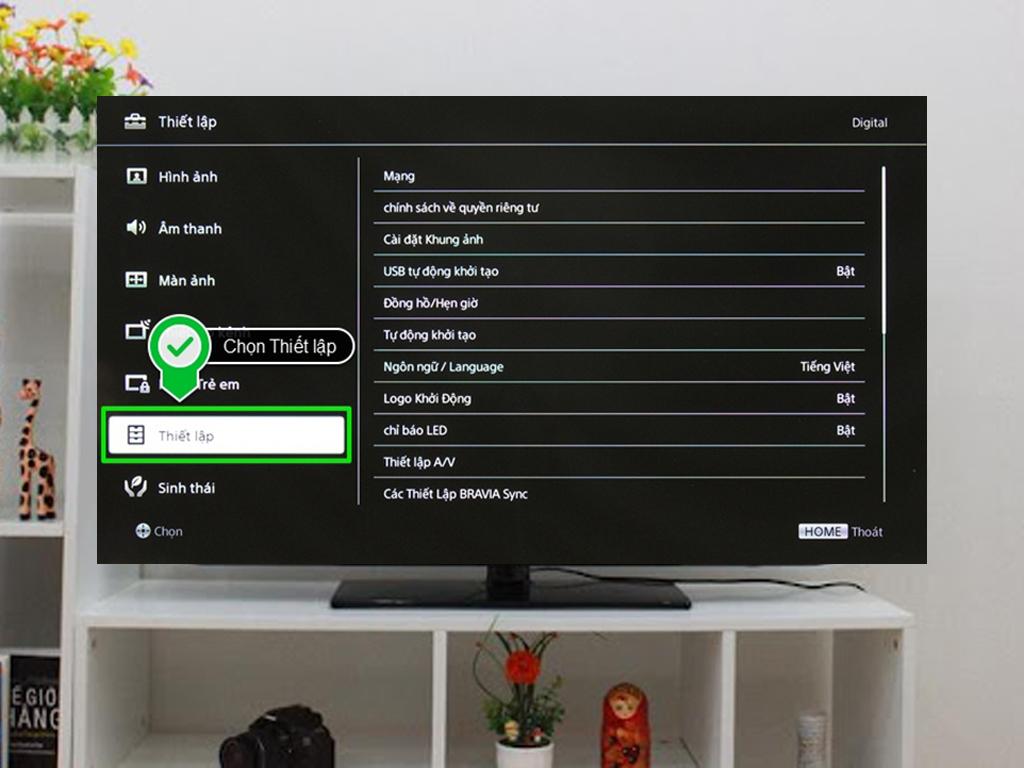
Kết nối wifi cho tivi Panasonic đời cũ với 3 lưu ý quan trọng để có trải nghiệm tốt nhất.

Hướng dẫn cách kết nối điện thoại với tivi LG qua cáp, ứng dụng và WiFi cực kỳ tiện lợi.
Kết nối điện thoại với tivi LG không dây
Kết nối không dây giữa điện thoại và tivi LG giúp bạn dễ dàng chia sẻ nội dung từ màn hình nhỏ lên màn hình lớn mà không cần dây cáp. Dưới đây là các cách phổ biến để thực hiện kết nối không dây với tivi LG đời cũ.
Sử dụng tính năng Miracast (Screen Mirroring)
- Đảm bảo cả điện thoại và tivi LG được kết nối chung mạng Wi-Fi.
- Trên tivi, mở chức năng Miracast hoặc Screen Mirroring từ cài đặt màn hình hoặc chia sẻ kết nối.
- Trên điện thoại, vào Cài đặt > Kết nối > Miracast (hoặc tính năng tương tự tùy theo điện thoại) và chọn tivi để kết nối.
- Khi kết nối thành công, màn hình điện thoại sẽ được chiếu lên tivi.
Kết nối qua DLNA
DLNA là một phương pháp khác để chiếu ảnh, video hoặc nhạc từ điện thoại lên tivi LG thông qua mạng Wi-Fi.
- Đảm bảo điện thoại và tivi được kết nối cùng mạng Wi-Fi.
- Trên điện thoại, mở hình ảnh hoặc video cần chiếu, chọn biểu tượng chia sẻ DLNA (thường có tên như Smart View, All Share,...).
- Chọn tivi LG từ danh sách thiết bị khả dụng và chờ xác nhận để hoàn tất kết nối.
Sử dụng ứng dụng LG TV Plus (cho tivi LG đời cũ hỗ trợ WebOS)
- Tải ứng dụng LG TV Plus từ CH Play hoặc App Store trên điện thoại.
- Kết nối điện thoại và tivi vào cùng mạng Wi-Fi, sau đó khởi động ứng dụng.
- Chọn tivi LG từ danh sách thiết bị trong ứng dụng và nhập mã PIN hiện trên màn hình tivi để hoàn tất kết nối.
Kết nối qua YouTube (Smart YouTube trên tivi LG)
- Trên tivi LG, mở ứng dụng YouTube.
- Trên điện thoại, mở YouTube, chọn biểu tượng chia sẻ (hoặc biểu tượng kết nối) và chọn tivi LG từ danh sách thiết bị.
- Khi kết nối thành công, nội dung YouTube trên điện thoại sẽ phát trực tiếp trên tivi.
Với những hướng dẫn trên, bạn có thể chọn cách kết nối không dây phù hợp với thiết bị của mình để có trải nghiệm giải trí mượt mà trên tivi LG.
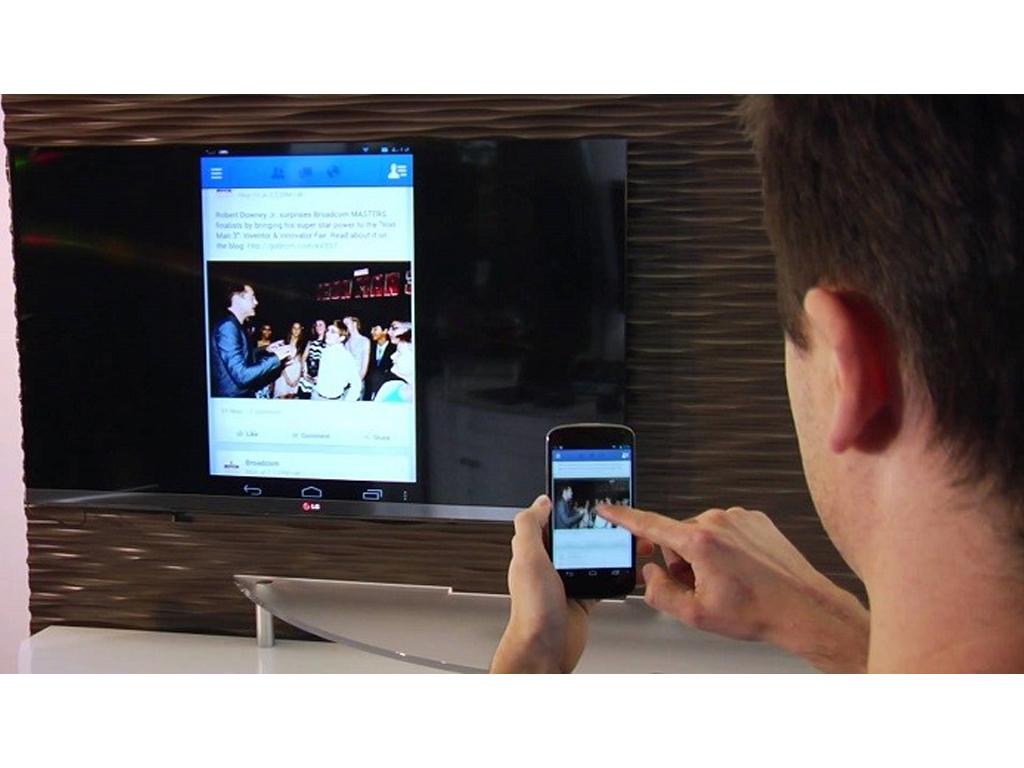
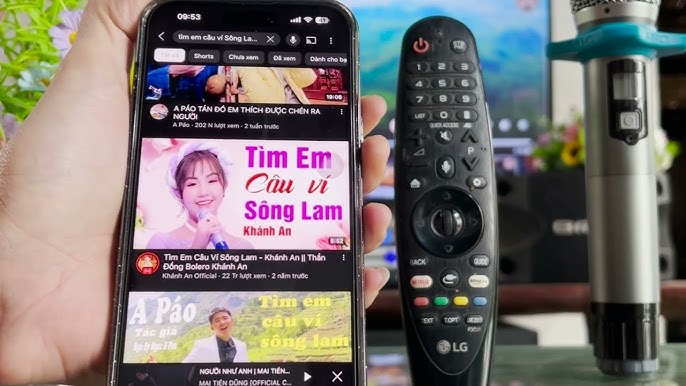
Chọn bài hát karaoke trên tivi qua điện thoại dễ dàng với các bước kết nối đơn giản.

Kết nối điện thoại với tivi đời cũ một cách đơn giản và nhanh chóng.

Cách kết nối loa với tivi để trải nghiệm âm thanh tuyệt vời, dễ dàng thực hiện.

Hướng dẫn kết nối wifi cho tivi Panasonic đời cũ, lưu ý các bước để không gặp sự cố.
Kết nối thông qua ứng dụng
Việc kết nối điện thoại với tivi LG đời cũ qua ứng dụng mang lại sự tiện lợi và linh hoạt. Các ứng dụng phổ biến giúp kết nối hiệu quả bao gồm LG TV Plus và LG TV Remote, cả hai đều hỗ trợ nhiều dòng tivi LG, đặc biệt là các model từ 2012 trở đi. Dưới đây là hướng dẫn cụ thể để kết nối điện thoại với tivi LG thông qua ứng dụng.
Trên điện thoại của bạn, mở kho ứng dụng (App Store hoặc CH Play) và tải về ứng dụng LG TV Plus hoặc LG TV Remote. Đảm bảo ứng dụng tương thích với hệ điều hành tivi (NetCast hoặc WebOS).
Để có thể kết nối, điện thoại và tivi của bạn cần dùng chung một mạng Wi-Fi. Hãy kiểm tra kết nối Wi-Fi trên cả hai thiết bị để đảm bảo sự ổn định trong quá trình chia sẻ nội dung.
Sau khi mở ứng dụng, chọn tùy chọn Bắt đầu hoặc Quét thiết bị. Ứng dụng sẽ tự động tìm kiếm tivi khả dụng trong mạng Wi-Fi. Khi tivi của bạn xuất hiện, chọn tivi đó để kết nối.
Một số ứng dụng sẽ yêu cầu bạn nhập mã PIN hiện trên màn hình tivi. Nhập mã PIN này vào điện thoại để xác nhận kết nối.
Sau khi kết nối thành công, giao diện điều khiển của ứng dụng sẽ hiện ra trên điện thoại. Bạn có thể dễ dàng chia sẻ hình ảnh, video, và nhạc lên màn hình tivi. Ngoài ra, có thể sử dụng các nút chức năng như một điều khiển từ xa để điều chỉnh âm lượng, chuyển kênh, hoặc tắt mở tivi.
- Bước 1: Cài đặt ứng dụng
- Bước 2: Kết nối điện thoại và tivi vào cùng một mạng Wi-Fi
- Bước 3: Mở ứng dụng và tìm tivi
- Bước 4: Nhập mã PIN (nếu có)
- Bước 5: Bắt đầu điều khiển và chia sẻ nội dung
Sử dụng ứng dụng LG TV Plus hoặc LG TV Remote là một giải pháp đơn giản, dễ thao tác, đặc biệt phù hợp với các dòng tivi LG có hỗ trợ NetCast và WebOS từ năm 2012 trở về sau. Phương pháp này giúp bạn có trải nghiệm giải trí thoải mái và linh hoạt khi sử dụng điện thoại để điều khiển tivi.

/2023_11_15_638356390341698806_ket-noi-wifi-cho-tivi-doi-cu-2.jpg)
3 cách kết nối WiFi cho tivi đời cũ giúp truy cập mạng dễ dàng và nhanh chóng.
Cách điều khiển tivi LG bằng điện thoại
Để điều khiển tivi LG bằng điện thoại thông minh, người dùng có thể lựa chọn các ứng dụng tiện lợi do LG cung cấp như LG TV Plus hoặc LG ThinQ. Các bước sau đây sẽ hướng dẫn chi tiết cách thực hiện.
- Tải và cài đặt ứng dụng:
- Với Smart tivi LG đời mới, tải ứng dụng LG ThinQ từ CH Play (Android) hoặc App Store (iOS).
- Nếu sử dụng dòng tivi LG đời cũ (NetCast), tải ứng dụng LG TV Remote.
- Khởi động ứng dụng:
- Mở ứng dụng vừa tải và đăng nhập hoặc tạo tài khoản LG (nếu yêu cầu).
- Trong giao diện chính, chọn biểu tượng dấu cộng (+) để thêm thiết bị mới.
- Kết nối tivi với điện thoại:
- Chọn "Device Scan" để ứng dụng tìm kiếm tivi. Đảm bảo cả hai thiết bị kết nối cùng mạng Wifi.
- Chọn tivi bạn muốn kết nối, sau đó nhập mã PIN hiển thị trên màn hình tivi vào điện thoại.
- Chấp nhận và hoàn tất kết nối:
- Sau khi nhập mã PIN, chọn OK và chấp nhận các điều khoản của ứng dụng để kết nối hoàn tất.
- Khi thành công, ứng dụng sẽ đưa bạn về trang chủ nơi bạn có thể điều khiển tivi với các nút tương tự remote thông thường.
Với các ứng dụng này, bạn có thể thực hiện nhiều thao tác như thay đổi kênh, điều chỉnh âm lượng, nhập liệu và mở nhanh các ứng dụng trên tivi. Đây là giải pháp đơn giản, hiện đại giúp điều khiển tivi tiện lợi hơn.

Khắc phục các vấn đề thường gặp khi kết nối
Trong quá trình kết nối điện thoại với tivi LG đời cũ, người dùng có thể gặp phải một số sự cố thường gặp. Dưới đây là các hướng dẫn giúp bạn khắc phục những vấn đề phổ biến.
- Kết nối không thành công:
- Kiểm tra cổng kết nối trên tivi và điện thoại. Đảm bảo rằng cáp hoặc thiết bị không dây được cắm chắc chắn và đúng cổng.
- Thử khởi động lại cả hai thiết bị, đồng thời kiểm tra xem các thiết lập trên điện thoại và tivi có được chọn đúng chế độ không.
- Đối với kết nối HDMI, kiểm tra xem tivi đã chọn đúng cổng HDMI làm nguồn phát chưa.
- Hình ảnh bị nhiễu hoặc âm thanh không ổn định:
- Đảm bảo tín hiệu cáp không bị yếu hoặc chia nhiều ngõ ra. Nếu đang sử dụng cáp AV hoặc HDMI, hãy vệ sinh và cắm lại chặt các đầu cáp.
- Nếu bạn sử dụng kết nối không dây, thử điều chỉnh vị trí của điện thoại và tivi để đảm bảo sóng truyền ổn định và không có vật cản.
- Lỗi ứng dụng điều khiển tivi:
- Nếu ứng dụng như LG TV Remote hoặc LG TV Plus không hoạt động, hãy cập nhật phiên bản mới nhất của ứng dụng.
- Đảm bảo điện thoại và tivi đang kết nối cùng một mạng Wi-Fi. Nếu vẫn không được, hãy khởi động lại bộ phát Wi-Fi.
- Lỗi thời gian kết nối:
- Nếu gặp lỗi SSL hoặc các trang web không thể truy cập trên tivi, kiểm tra lại thiết lập thời gian trên tivi để khớp với thời gian thực.
- Các ứng dụng và tính năng trình duyệt tivi cũng có thể hạn chế truy cập một số trang web đặc biệt, do đó cần lưu ý khi sử dụng.
Thực hiện các bước trên sẽ giúp bạn khắc phục phần lớn các sự cố khi kết nối điện thoại với tivi LG đời cũ, đảm bảo quá trình trải nghiệm diễn ra mượt mà và ổn định hơn.

Cách kết nối điện thoại với tivi Samsung, Sony, LG, TLC, Panasonic, Asanzo đời cũ
Cách chiếu mọi điện thoại lên tivi đời cũ
















Viết đánh giá
Đánh giá